كيفية ربط Facebook بـ Twitter
Facebook هو التطبيق الأول للشبكات الاجتماعية اليوم ، مع أكثر من 2.6 مليار مستخدم حول العالم. Twitter هو أداة جذابة لإرسال و / أو استقبال المنشورات القصيرة المعروفة باسم التغريدات. هناك 145 مليون شخص يستخدمون تويتر كل يوم. يتيح لك نشر محتوى ترفيهي أو إعلامي على Facebook و Twitter توسيع قاعدة المعجبين والترويج لعملك.
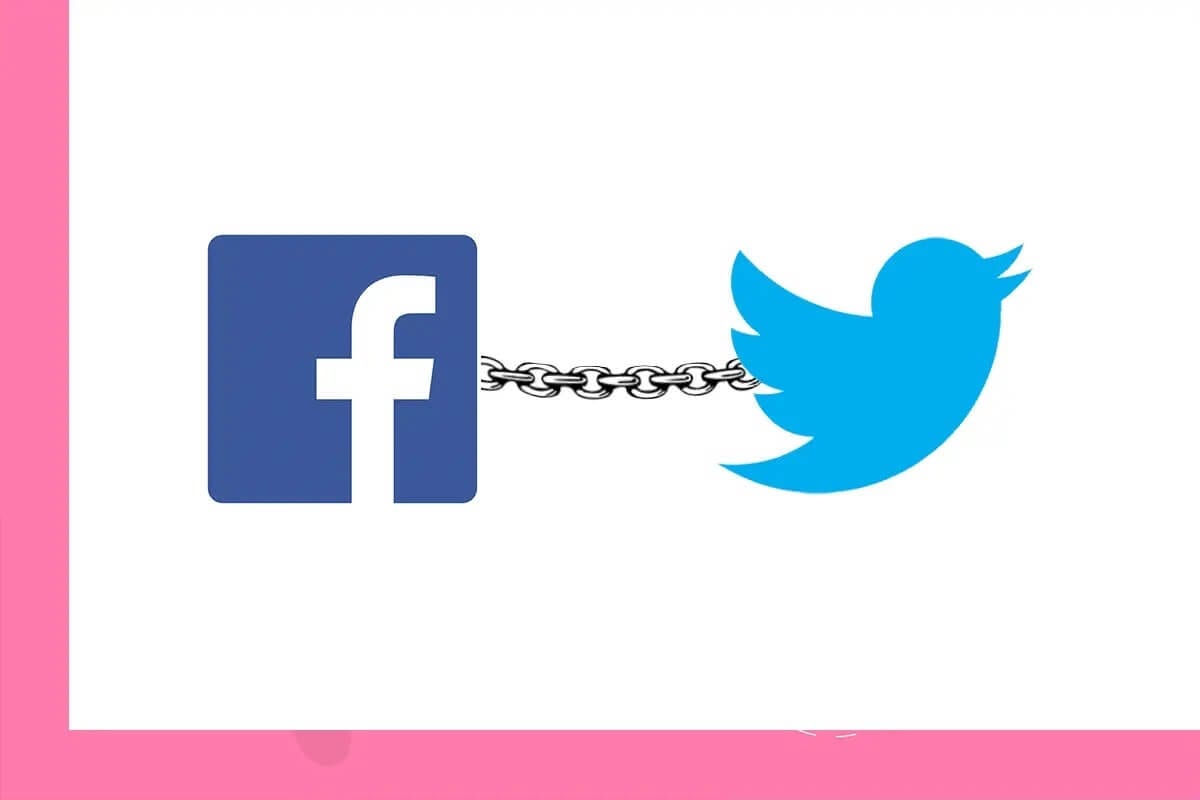
ماذا لو كنت ترغب في إعادة نشر نفس المحتوى على Twitter الذي شاركته بالفعل على Facebook؟ إذا كنت تريد معرفة إجابة هذا السؤال ، فاقرأ حتى النهاية. من خلال هذا الدليل ، شاركنا العديد من الحيل التي ستساعدك على ربط حسابك على Facebook بحساب Twitter.
كيفية ربط حسابك على Facebook بحساب Twitter
تحذير: قام Facebook بتعطيل هذه الميزة ، ولم تعد الخطوات التالية صالحة. لم نُزِل الخطوات لأننا نحتفظ بها لأغراض الأرشفة. الطريقة الوحيدة لربط حسابك على Facebook بحساب Twitter هي استخدام تطبيقات الطرف الثالث مثل Hootsuite.
أضف رابط Twitter في سيرتك الذاتية على Facebook (العمل)
1. انتقل إلى حساب Twitter الخاص بك وقم بتدوين اسم مستخدم Twitter الخاص بك.
2. الآن افتح Facebook وانتقل إلى ملف التعريف الخاص بك.
3. انقر على خيار تعديل الملف الشخصي.
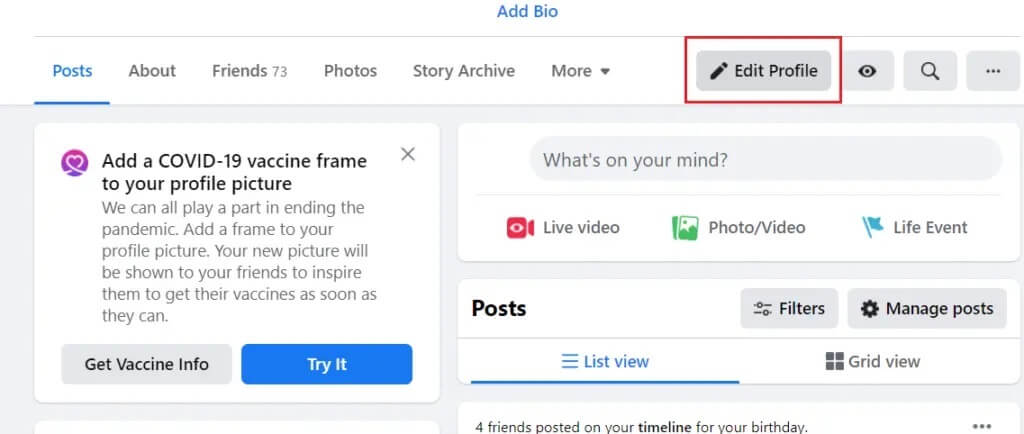
4. قم بالتمرير لأسفل وانقر في الجزء السفلي على الزر “تحرير معلومات حول“.
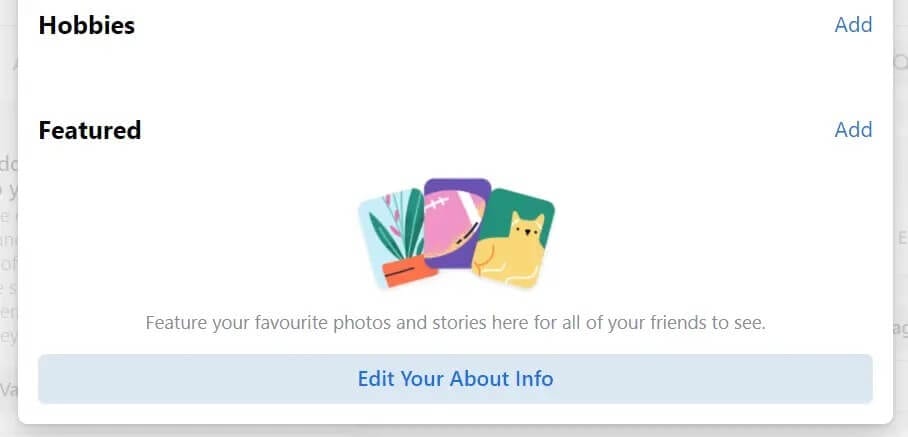
5. من القسم الأيسر ، انقر فوق جهة الاتصال والمعلومات الأساسية.
6. ضمن مواقع الويب والروابط الاجتماعية ، انقر فوق إضافة ارتباط اجتماعي. انقر مرة أخرى على زر إضافة رابط اجتماعي.
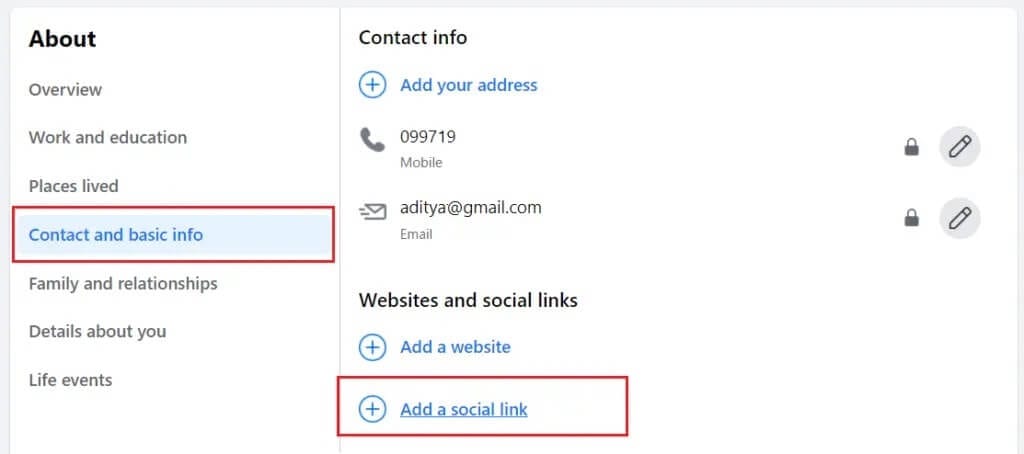
7. من القائمة المنسدلة على الجانب الأيمن ، حدد Twitter ، ثم اكتب اسم مستخدم Twitter الخاص بك في حقل الرابط الاجتماعي.
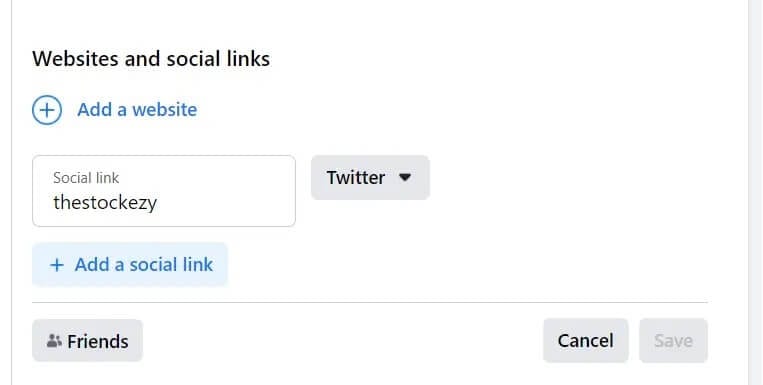
8. بمجرد الانتهاء ، انقر فوق حفظ.
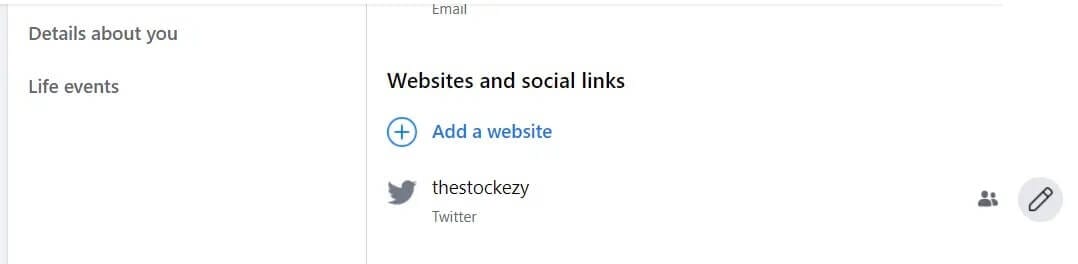
الطريقة 1: تحقق من إعدادات Facebook
تتمثل الخطوة الأولى في التأكد من تمكين النظام الأساسي لتطبيقك على Facebook ، وبالتالي السماح للتطبيقات الأخرى بإنشاء اتصال. إليك كيفية التحقق من ذلك:
1. سجّل الدخول إلى حسابك على Facebook وانقر على أيقونة القائمة المكونة من ثلاث شرطات المعروضة في الزاوية اليمنى العليا.
2. الآن ، اضغط على الإعدادات.
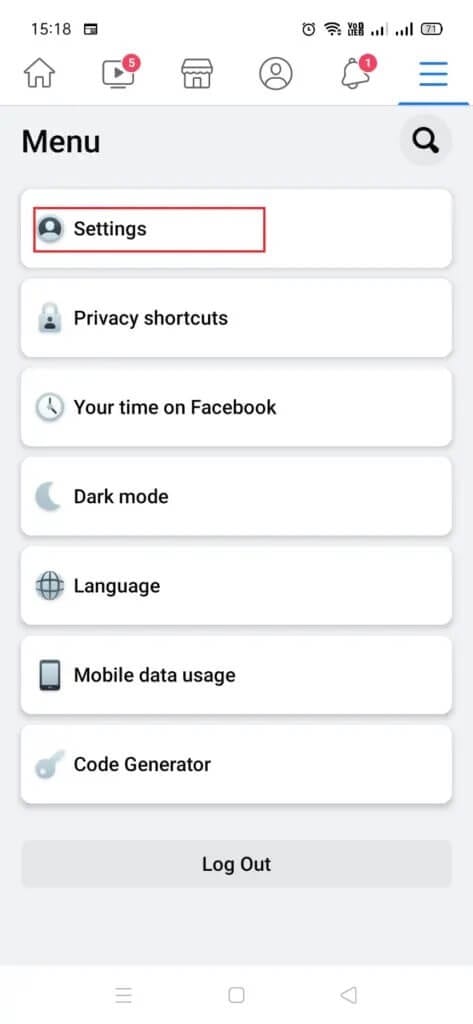
3. هنا ، ستظهر قائمة إعدادات الحساب. اضغط على التطبيقات ومواقع الويب كما هو موضح.
4. عند النقر فوق التطبيقات والمواقع الإلكترونية ، يمكنك إدارة المعلومات التي تشاركها مع التطبيقات ومواقع الويب التي قمت بتسجيل الدخول إليها عبر Facebook.
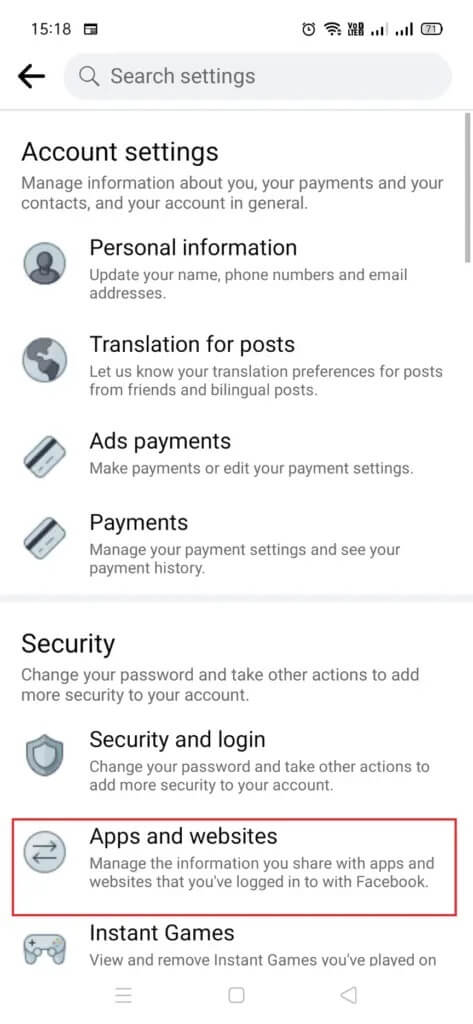
5. بعد ذلك ، انقر فوق التطبيقات والمواقع الإلكترونية والألعاب كما هو موضح أدناه.
ملاحظة: يتحكم هذا الإعداد في قدرتك على التفاعل مع التطبيقات ومواقع الويب والألعاب التي يمكنك طلب معلومات عنها على Facebook.
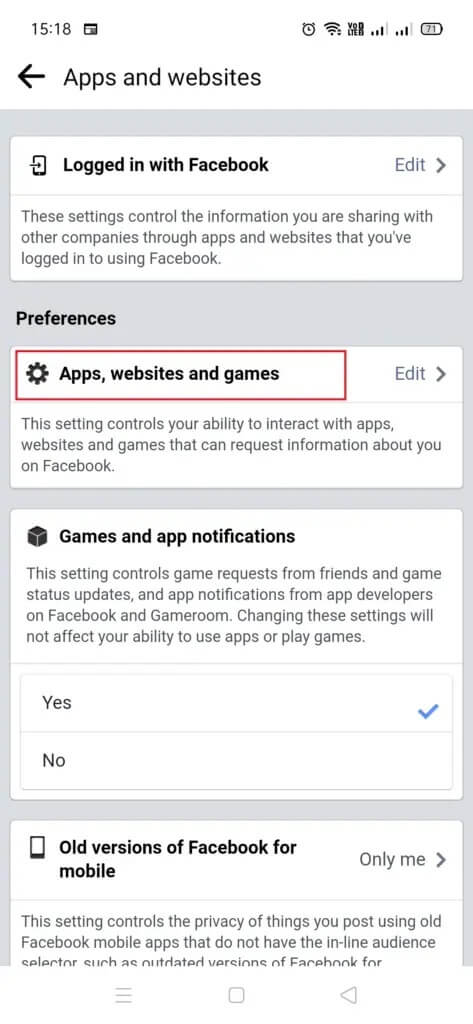
5. أخيرًا ، للتفاعل ومشاركة المحتوى مع التطبيقات الأخرى ، قم بتشغيل الإعداد كما هو موضح في الصورة المحددة.
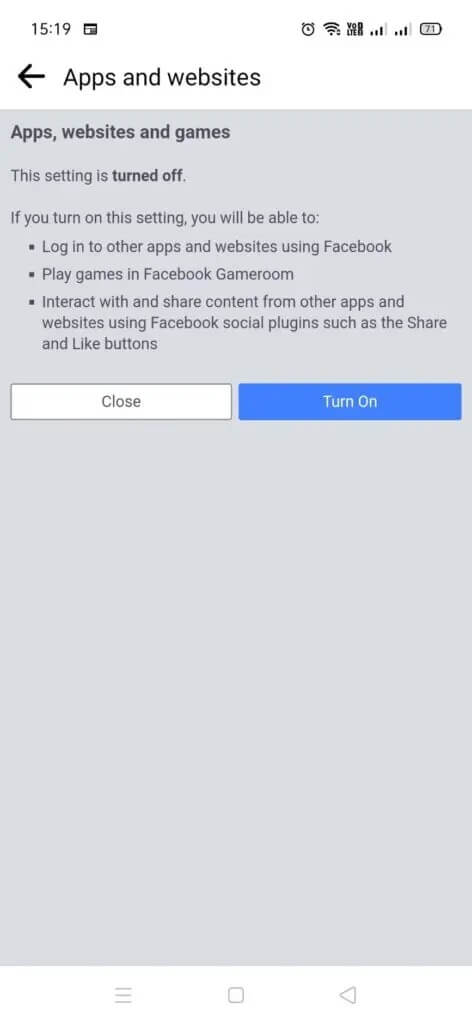
هنا ، يمكن أيضًا مشاركة المنشورات التي تنشرها على Facebook على Twitter.
ملاحظة: لاستخدام هذه الميزة ، يجب عليك تغيير مجموعة المشاركة إلى العامة من الخاصة.
الطريقة 2: ربط حساب Facebook الخاص بك بحساب Twitter الخاص بك
1. انقر فوق هذا الرابط لربط Facebook بـ Twitter.
2. حدد ربط ملفي الشخصي بـ Twitter المعروض في علامة التبويب الخضراء. فقط أدخل اسم المستخدم وكلمة المرور والمضي قدما.
ملاحظة: يمكن ربط العديد من حسابات Facebook بحساب Twitter الخاص بك.
3. الآن ، انقر فوق “ترخيص التطبيق“.
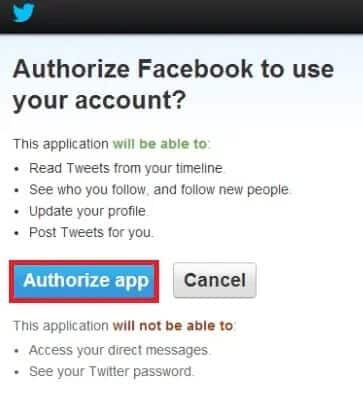
4. الآن ، ستتم إعادة توجيهك إلى صفحة Facebook الخاصة بك. ستتلقى أيضًا مطالبة تأكيد: صفحتك على Facebook مرتبطة الآن بـ Twitter.
5. حدد / قم بإلغاء تحديد المربعات التالية وفقًا لتفضيلاتك للنشر المتبادل على Twitter عند مشاركتها على Facebook.
- تحديثات الحالة
- الصور
- فيديو
- الروابط
- ملاحظات
- الأحداث
الآن ، في أي وقت تنشر فيه محتوى على Facebook ، سيتم نشره عبر حساب Twitter الخاص بك.
ملاحظة 1: عندما تنشر ملف وسائط مثل صورة أو مقطع فيديو على Facebook ، فسيتم نشر رابط لتلك الصورة أو مقطع الفيديو الأصلي المقابل على موجز Twitter الخاص بك. وسيتم نشر جميع الوسوم المنشورة على Facebook كما هي على Twitter.
كيفية إيقاف تشغيل النشر المتقاطع
يمكنك إيقاف تشغيل النشر المتقاطع إما من Facebook أو من Twitter. لا يهم ما إذا كنت تقوم بإلغاء تنشيط ميزة النشر المشترك باستخدام Facebook أو Twitter. تعمل كلتا الطريقتين بشكل فعال ، وليس من الضروري تطبيقهما في نفس الوقت.
الخيار 1: كيفية إيقاف تشغيل النشر المتقاطع عبر Twitter
1. قم بتسجيل الدخول إلى حساب Twitter الخاص بك وابدأ الإعدادات.
2. انتقل إلى قسم التطبيقات.
3. الآن ، سيتم عرض جميع التطبيقات التي تم تمكينها باستخدام ميزة النشر المشترك على الشاشة. قم بإيقاف تشغيل التطبيقات التي لم تعد ترغب في نشر المحتوى عليها.
ملاحظة: إذا كنت ترغب في تشغيل ميزة النشر المشترك لتطبيقات معينة ، فكرر نفس الخطوات وقم بتشغيل الوصول للنشر المشترك.
الخيار 2: كيفية إيقاف تشغيل النشر المتقاطع عبر Facebook
1. استخدم الرابط الوارد هنا وقم بتغيير الإعدادات لتعطيل ميزة النشر المشترك.
2. يمكنك تمكين ميزة النشر المشترك مرة أخرى باستخدام نفس الارتباط.
نأمل أن يكون هذا الدليل مفيدًا وأن تكون قادرًا على ربط حسابك على Facebook بحساب Twitter. إذا كان لديك أي استفسارات / تعليقات بخصوص هذه المقالة ، فلا تتردد في تركها في قسم التعليقات.
